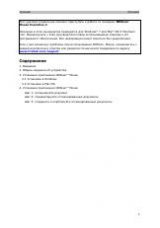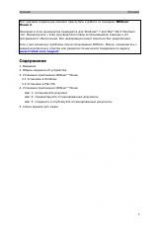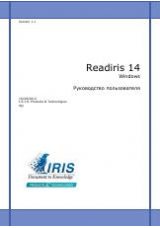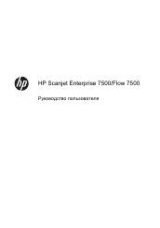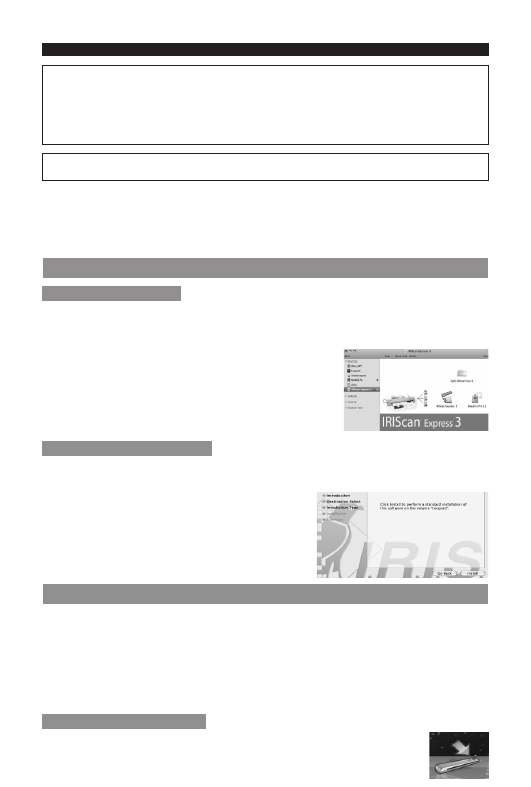
Русский
Русский
Этот краткий справочник поможет установить продукт IRIScan Express™ 3 и приступить к работе с ним.
С продуктом поставляется ПО Readiris™ Pro 12.
См. подробные сведения обо всех возможностях Readiris™ Pro 12 в
файле справки
программного
обеспечения или последних версиях
руководств пользователя
по адресу
www.irislink.com/support/userguides
.
Сведения и процедуры, представленные в этой документации, относятся к Mac® OS Lion.
Вся информация может меняться без уведомления.
Содержание
1.
Установка
2.
Сканирование с помощью IRIScan™ Express 3
3.
Использование Readiris™ Pro 12
4.
Вопросы и ответы, техническая поддержка
1. Установка
1.1 Установка Readiris™ Pro 12
ПЕРЕД НАЧАЛОМ РАБОТЫ:
убедитесь, что у вас есть права администратора, необходимые для
установки ПО.
•
Вставьте компакт-диск
IRIScan™ Express 3
в дисковод для компакт-дисков своего компьютера.
•
Щелкните значок компакт-диска, чтобы открыть его
содержимое.
•
Щелкните пакет
Readiris™ Pro 12
, чтобы запустить установку.
•
Затем нажмите кнопку
Далее
и следуйте инструкциям на
экране.
1.2 Установка IRIScan™ Express 3
ПЕРЕД НАЧАЛОМ РАБОТЫ:
подключите сканер к компьютеру с помощью USB-кабеля, входящего
в комплект.
•
После установки Readiris™ Pro 12 вернитесь
к содержимому компакт-диска.
•
Щелкните пакет
IRIScan™
Express 3
, чтобы начать
установку.
•
Затем нажмите кнопку
Продолжить
и следуйте
инструкциям на экране.
2. Сканирование с помощью IRIScan™ Express 3
ПЕРЕД НАЧАЛОМ РАБОТЫ:
откалибруйте сканер
•
В
Finder
выберите «Приложения» >
IRIScan
, затем запустите
мастер калибровки
IRIScan™
.
•
Вставьте калибровочный лист, входящий в комплект сканера, и нажмите кнопку
Откалибровать
.
Для каждой из двух кнопок сканера можно настроить различные действия. Левая кнопка сканера по
умолчанию сканирует документы на компьютер. Правая кнопка сканера по умолчанию сканирует
документы в Readiris™ Pro 12. Чтобы изменить эти параметры, воспользуйтесь программным
обеспечением
Диспетчер кнопок
.
2.1 Запуск диспетчера кнопок
•
После успешной установки диспетчера кнопок соответствующий значок
появится на панели Dock.